วิธีสร้างเรื่องราวใน Facebook

การสร้างเรื่องราวใน Facebook สามารถสนุกสนานมาก นี่คือวิธีการที่คุณสามารถสร้างเรื่องราวบนอุปกรณ์ Android และคอมพิวเตอร์ของคุณได้.

รูปแบบการสื่อสารสมัยใหม่จะไม่สมบูรณ์หากไม่มีอิโมจิ ชั้นการแสดงออกพิเศษที่พวกเขาเพิ่มเข้ามา ซึ่งเราทุกคนเข้าใจโดยสัญชาตญาณ ช่วยลดข้อผิดพลาดในนิสัยแปลกๆ ที่เป็นลายลักษณ์อักษรของเรา และช่วยให้มนุษย์เข้าถึงข้อความและความคิดเห็นได้
ผู้ใช้ Android มีอิโมจิมากมายให้เลือก แต่ยังมีเรื่องให้คิดถึงอยู่เสมอ และเมื่อผู้ใช้ iPhone นำชุดอิโมจิออกมา ก็ไม่น่าแปลกใจเลยว่าทำไม Android ถึงไม่มีชุดที่คล้ายคลึงกัน
มันสามารถและมันก็ทำได้ ในความเป็นจริง มีหลายวิธีที่คุณสามารถรับอิโมจิ iPhone เดียวกันบนโทรศัพท์ Android ของคุณ ไม่ว่าคุณจะมีอุปกรณ์ที่รูทหรือไม่ก็ตาม อ่านต่อเพื่อทราบข้อมูลทั้งหมดเกี่ยวกับเรื่องนี้
โซลูชั่นที่รูทกับที่ไม่รูท
ผู้ใช้ Android ที่มีอุปกรณ์ที่ไม่ได้รูทมีหลายวิธีในการกำจัด มีแอพแบบอักษร คีย์บอร์ด และอิโมจิที่สามารถใช้อิโมจิสไตล์ iPhone ได้ แม้ว่าจะอยู่ในระดับแอพเท่านั้น ถึงกระนั้นก็สามารถใช้เพื่อส่งและรับอิโมจิได้คล้ายกับของ Apple
อย่างไรก็ตาม หากคุณต้องการให้สิ่งเหล่านี้ใช้งานได้ในระดับระบบ คุณจะต้องมีอุปกรณ์ Android ที่รูทแล้ว ด้วยโทรศัพท์ที่รูท คุณสามารถแทนที่อิโมจิที่ผู้ผลิตของคุณให้มาด้วยอิโมจิของ iPhone โดยไม่มีอะไรมากไปกว่าโมดูลรูทและแพ็กอิโมจิ iOS
ในการตามล่าอิโมจิใหม่และสดใหม่คุณยังสามารถรับความช่วยเหลือจากครัวอิโมจิของ Gboard เป็นทางเลือกหรือคุณสมบัติพิเศษให้กับอิโมจิของ iPhone
รับอิโมจิ iPhone บน Android
สำหรับผู้ใช้ส่วนใหญ่ที่มีอุปกรณ์ Android ที่ไม่ได้รูท ต่อไปนี้เป็นวิธีรับอิโมจิของ iPhone บนโทรศัพท์
วิธีที่ 1: ติดตั้งแอปแป้นพิมพ์ iOS Emoji
มีแอปสำหรับทุกสิ่งภายใต้ดวงอาทิตย์ การค้นหาอย่างรวดเร็วสำหรับแอพอิโมจิของ Apple หรือ iOS บนPlay Storeจะให้ผลลัพธ์มากมายให้คุณเลือก บางส่วนเป็นแอพคีย์บอร์ดแบบตรงที่มีอิโมจิสไตล์ iPhone แต่ยังมีแอพที่เลียนแบบคีย์บอร์ด Apple อย่างใกล้ชิดและออกแบบมาเพื่อจุดประสงค์ในการให้ความรู้สึกเหมือนคีย์บอร์ด iOS ของคุณ แน่นอนว่าต้องมีแพ็คอิโมจิด้วย หนึ่งในนั้นคือiOS Emojis สำหรับ Android
คลิกที่ลิงค์ด้านบนเพื่อไปที่หน้า Play Store จากนั้นแตะที่ ติดตั้ง

เมื่อติด ตั้งแล้วให้แตะ เปิด
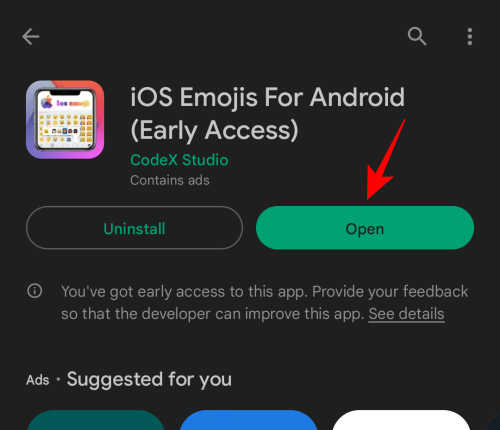
แตะที่ เปิดใช้งานแป้น พิมพ์iOS Emojis
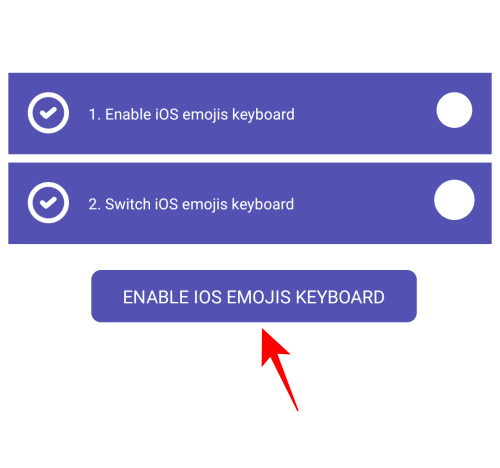
เปิดแป้นพิมพ์อิโมจิ iOSเพื่อเปิดใช้งาน
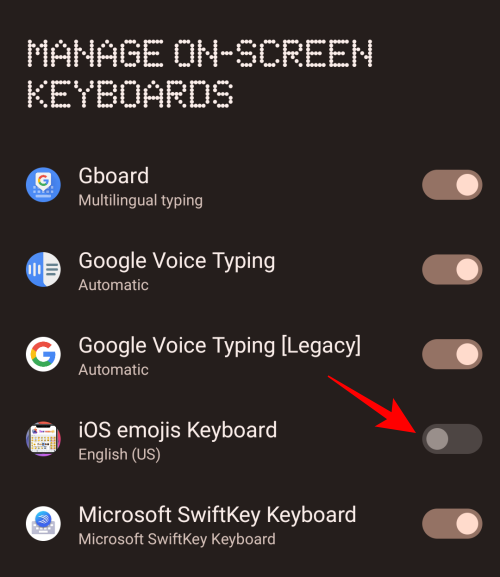
แตะ ตกลง _
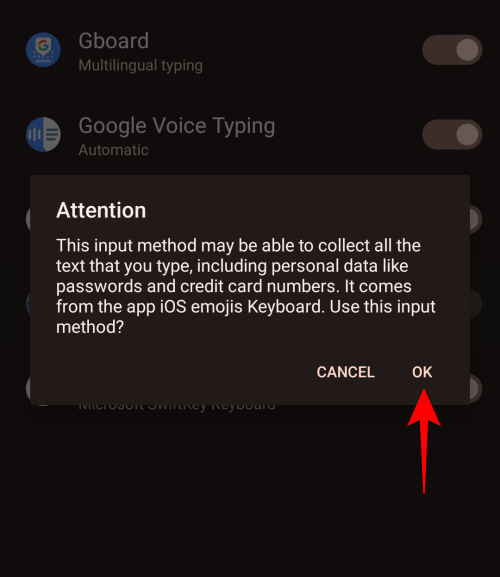
แตะ ตกลง อีกครั้ง
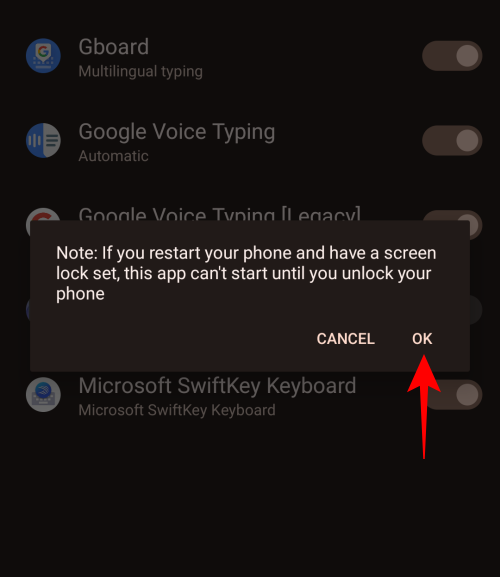
เมื่อเปิดใช้งานแป้นพิมพ์อิโมจิ iOS แล้ว ให้กลับไปที่แอป
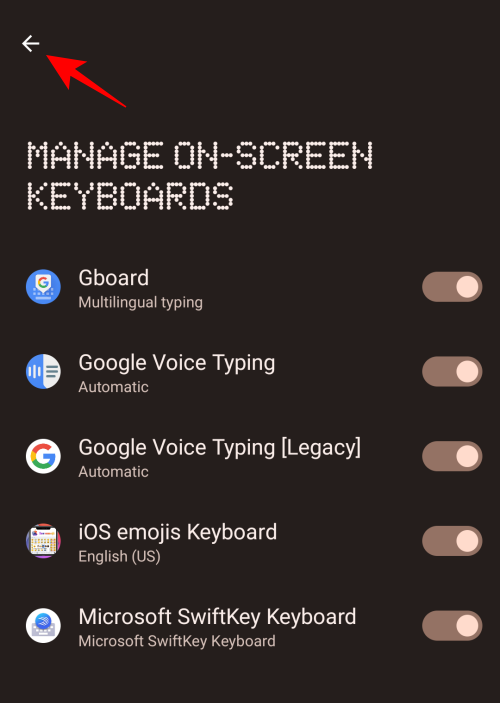
ตอน นี้แตะที่ Switch iOS Emojis Keyboard
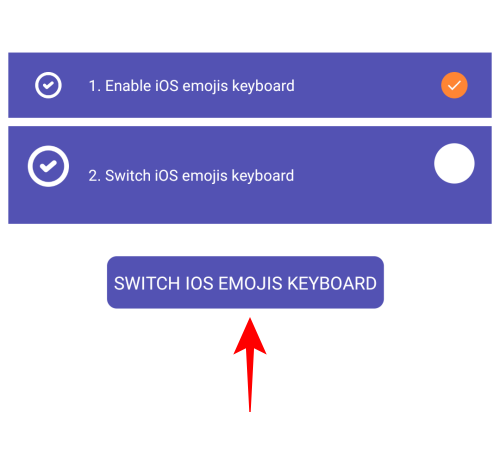
เลือก คีย์บอร์ดอิโม จิiOS
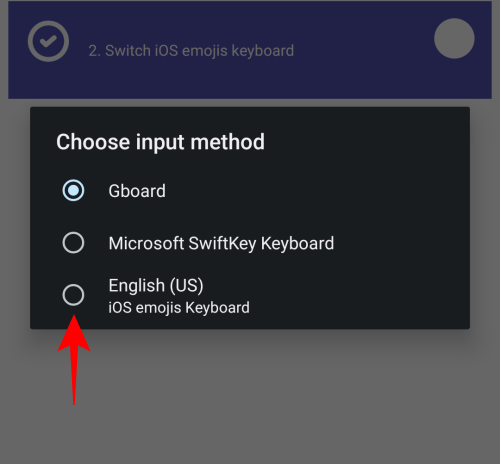
เมื่อเลือกคีย์บอร์ดอิโมจิ iOS นี้แล้ว ให้เปิดแอพและเริ่มสร้างข้อความ แป้นพิมพ์ใหม่จะมีลักษณะคล้ายกับแป้นพิมพ์ iOS มาก แตะที่ไอคอนอิโมติคอนเพื่อเลือกอิโมจิของ iPhone
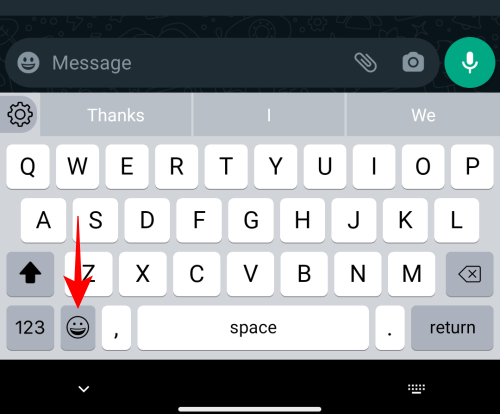
ตอนนี้คุณสามารถเริ่มเล่นกับอิโมจิเหล่านี้ในการสนทนาของคุณได้แล้ว
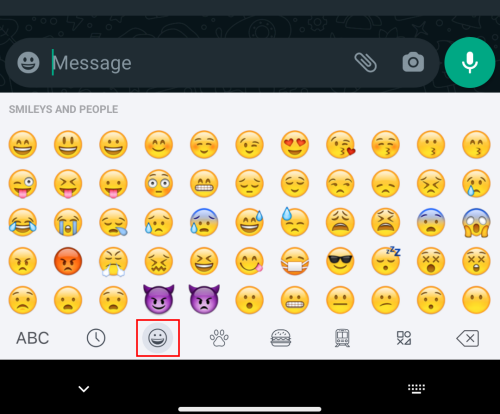
วิธีที่ 2: ติดตั้งคีย์บอร์ดใหม่ด้วยอิโมจิสไตล์ iPhone
นอกเหนือจากแอพคีย์บอร์ด Apple Emoji ที่กล่าวมาข้างต้นแล้ว ยังมีแอพคีย์บอร์ดอื่น ๆ อีกมากมายที่มีชุดอิโมจิเป็นของตัวเอง บางส่วนจะแตกต่างจากที่ผู้ผลิตของคุณให้มาอย่างมาก และจะใช้งานได้กับแอพเกือบทั้งหมด ในขณะที่บางตัวมีอิโมจิที่ใกล้เคียงกับ iPhone ของพวกเขามากกว่า
แอพคีย์บอร์ดที่ชอบ ได้แก่Fleksy , Swiftkey , FancyKeyและGreen Apple Keyboardเป็นต้น สำหรับคำแนะนำของเรา เราจะใช้แอพ Green Apple Keyboard ใช้ลิงค์ที่ให้มาเพื่อดาวน์โหลดและติดตั้ง

จาก นั้น แตะที่ เปิด
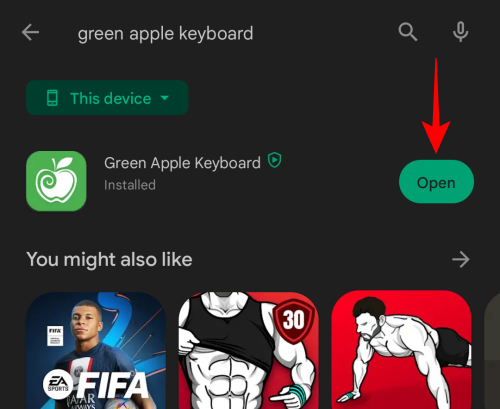
แตะที่ เปิด ใช้งานในการตั้งค่า
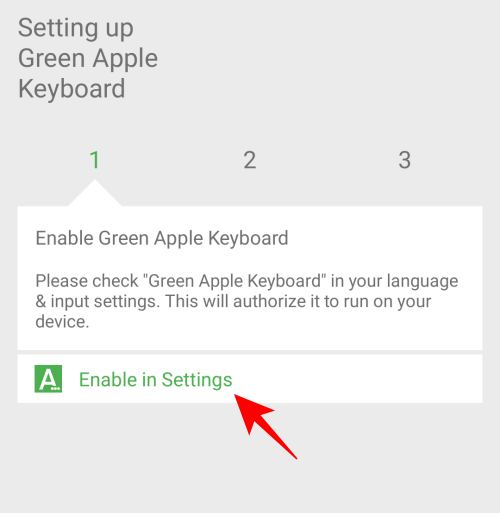
เลือก แป้นพิมพ์ Apple สีเขียว
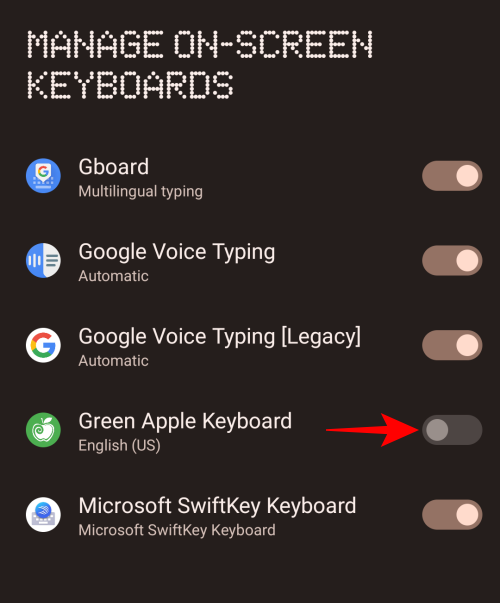
แตะ ตกลง _
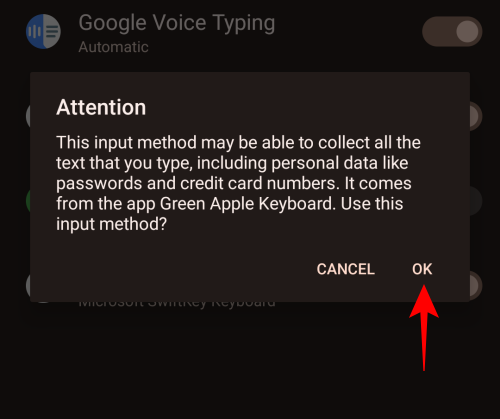
จาก นั้นย้อนกลับแล้วแตะสลับวิธีการป้อนข้อมูล
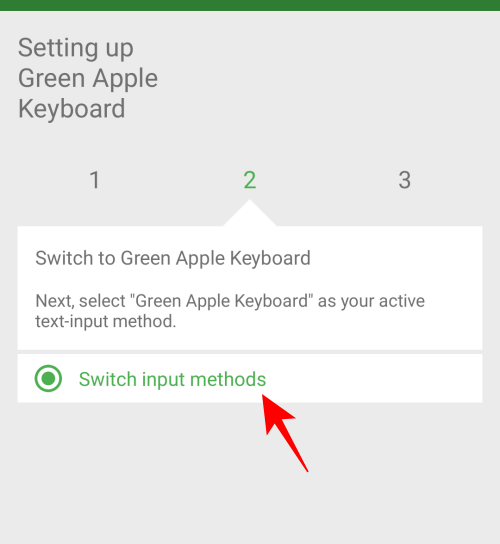
เลือก แป้นพิมพ์ Apple สีเขียว
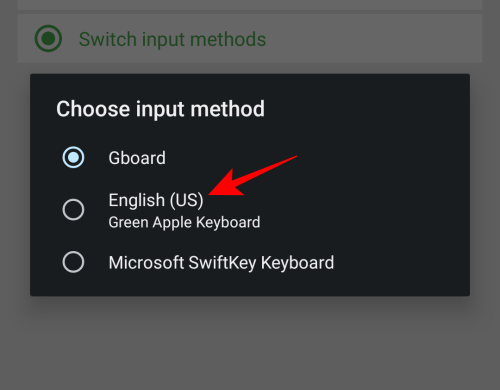
ในแอปส่งข้อความ ให้เปิดคีย์บอร์ดขึ้นมาแล้วเลือกไอคอนอิโมติคอน
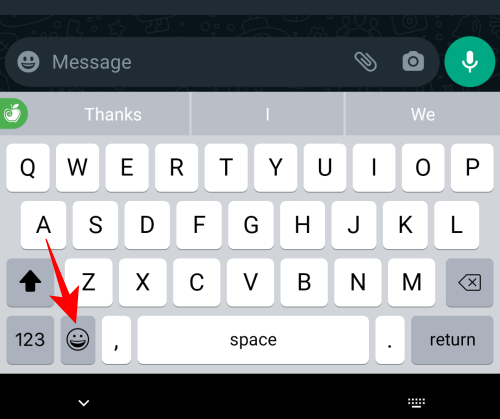
คุณจะพบอิโมจิของ iPhone พร้อมให้คุณใช้งาน เริ่มเล่นและตกแต่งบทสนทนาของคุณ
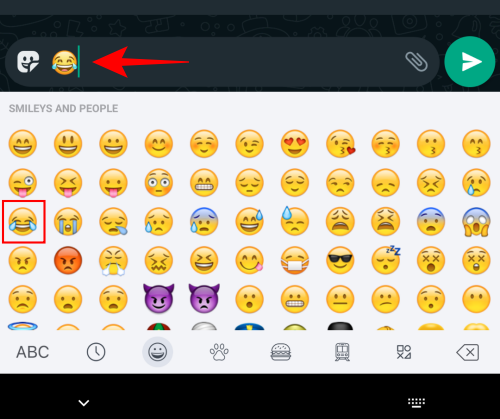
วิธีที่ 3: รับอิโมจิของ iPhone โดยการเปลี่ยนรูปแบบตัวอักษรเริ่มต้น
สำหรับผู้ที่อุปกรณ์ Android รองรับการเปลี่ยนแบบอักษรของระบบ มีแอปเปลี่ยนแบบอักษรบางตัวที่สามารถรับอิโมจิสไตล์ iPhone เพิ่มเติมได้ แบบอักษรอิโมจิเหล่านี้คล้ายกับแบบอักษรที่ใช้บนแพลตฟอร์มเช่น Facebook, Windows, Twitter, iOS เป็นต้น
แอพฟอนต์ที่เราแนะนำคือzFont 3 – Emoji & Font Changer อย่างไรก็ตาม โปรดทราบว่าแอปใช้งานได้เฉพาะบนอุปกรณ์ของผู้ผลิตบางราย เช่น Samsung, Vivo, LG, Xiaomi, Huawei/Honor และ Oppo & Realme หากคุณมีอุปกรณ์ Android อื่น ๆ การเปลี่ยนแปลงจะต้องได้รับการรูทโทรศัพท์ หากต้องการทราบข้อมูลเพิ่มเติม โปรดดูหัวข้อถัดไปของเรา
หากคุณมีอุปกรณ์ที่ไม่รูทที่รองรับ ให้ไปที่ลิงก์ด้านบนแล้วแตะติดตั้ง เพื่อเริ่มการติดตั้ง

เมื่อเสร็จ แล้วให้แตะ เปิด
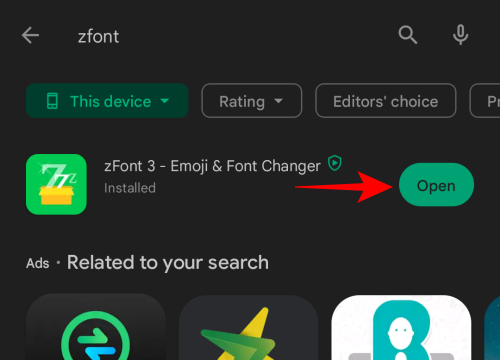
เลื่อน ลงและแตะ ตกลง
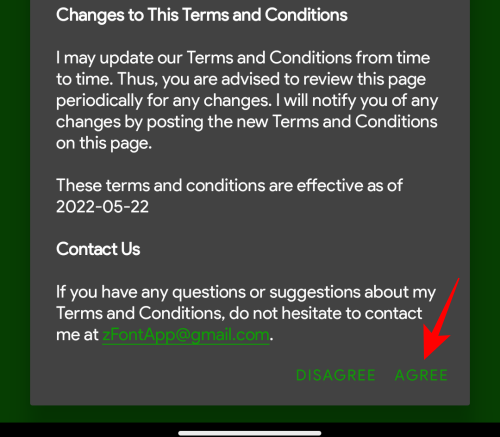
ที่นี่ภายใต้ส่วน "อิโมจิ" ให้แตะที่แพ็คเกจ iOS หรือแตะ ดูทั้งหมด เพื่อดูแพ็คเกจอิโมจิทั้งหมดที่ zFont 3 นำเสนอ
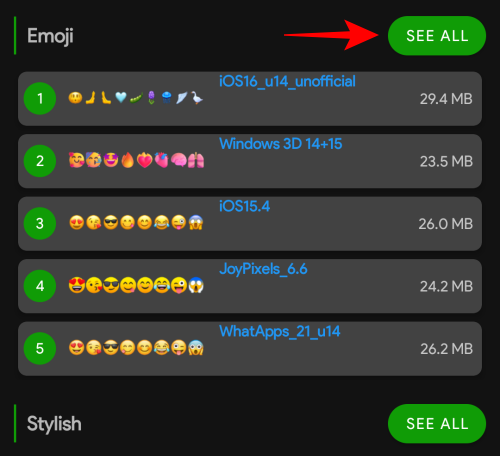
ที่นี่ คุณจะเห็นแพ็คเกจอิโมจิทุกประเภท แม้แต่แพ็คเกจ iOS16 เลือกแพ็คเกจ iOS ของคุณโดยแตะที่มัน
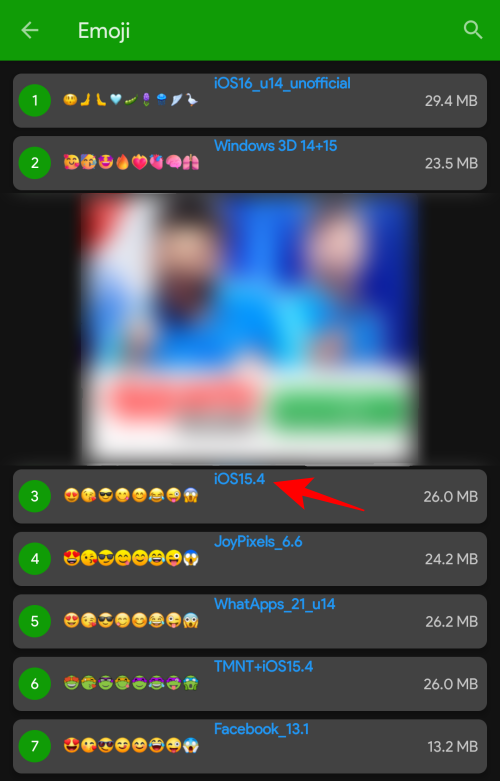
คุณจะสามารถทดสอบและดาวน์โหลดชุดอิโมจิได้ที่นี่ หากต้องการทดสอบ ให้แตะภายในช่อง “ทดสอบลักษณะแบบอักษรที่นี่”
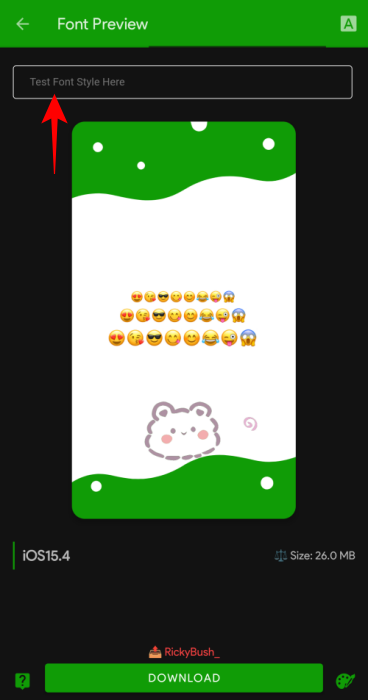
จากนั้นแตะที่ไอคอนอิโมติคอนบนคีย์บอร์ดของคุณ
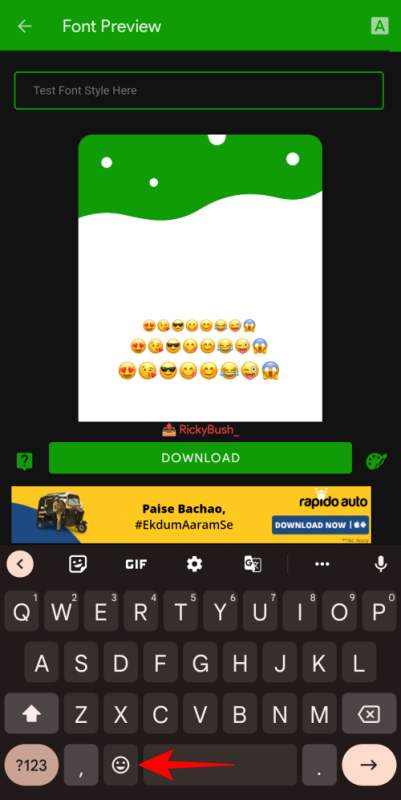
แตะที่อิโมจิเพื่อดูว่าอิโมจิเดียวกันในชุดจะมีลักษณะอย่างไร
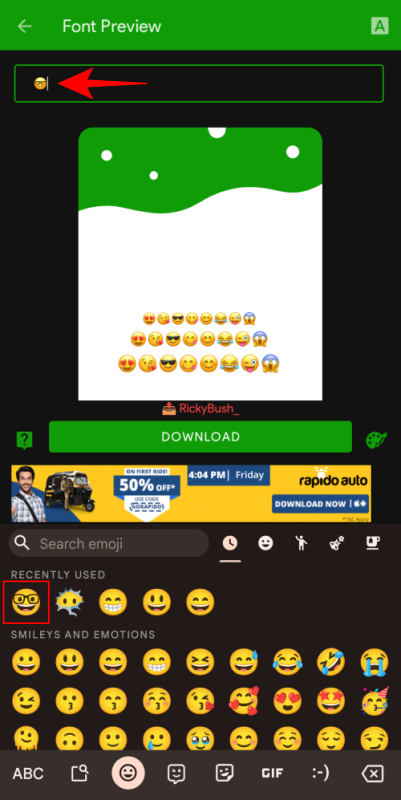
หากคุณชอบสิ่งที่คุณเห็น ให้แตะ ดาวน์โหลดที่ด้านล่าง
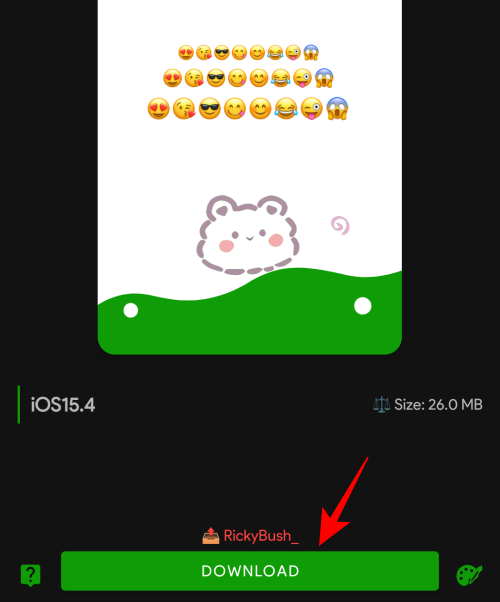
เมื่อดาวน์โหลดแล้ว ให้แตะที่สมัคร
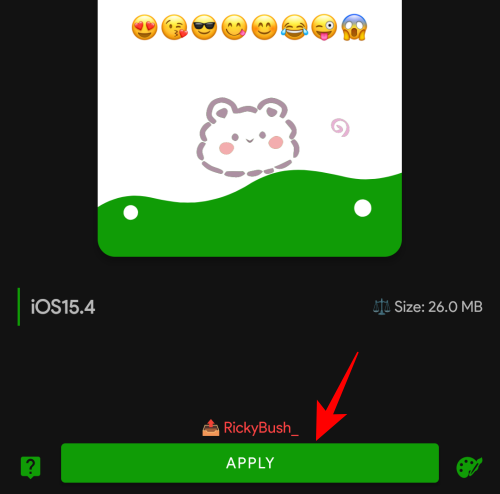
ตอนนี้คุณสามารถใช้แพ็กอิโมจิ iOS ใหม่ในการสนทนาของคุณได้แล้ว
วิธีที่ 4: รับ iOS Emoji pack ด้วย Magisk Manager (อุปกรณ์ที่รูทเท่านั้น)
สำหรับผู้ใช้ Android ที่มีอุปกรณ์ที่รูทแล้ว มีตัวเลือกเพิ่มเติมในการใช้อิโมจิของ iPhone สิ่งที่คุณต้องทำก็แค่ดาวน์โหลดโมดูลอิโมจิและแฟลชโดยใช้ Magisk Manager การได้ครอบครองมันเป็นเรื่องง่าย แต่ก่อนหน้านั้นคุณต้องมีอุปกรณ์ที่รูทแล้ว นี่คือสิ่งที่ต้องปฏิบัติตามเพื่อรับมือกับ iPhone อิโมจิบน iPhone:
นอกเหนือจากชุด iOS Emoji แล้ว ยังมีชุดอิโมจิอื่น ๆ ที่คุณสามารถลองใช้เพื่อรับอิโมจิของ iPhone ได้ สิ่งเหล่านี้รวมถึงการถูกใจของ Emoji Switcher และ zFont 3 รวมถึงแพ็คเกจอื่น ๆ ที่คุณสามารถหาได้จากการค้นหาโดย Google หรือจาก Play Store
ทางเลือก Android สำหรับอิโมจิ iPhone
อิโมจิของ iPhone เป็นสิ่งที่โกรธมาก แต่ถ้าคุณไม่ต้องการดาวน์โหลดแอป Android ของบุคคลที่สาม หรือแม้แต่รูทโทรศัพท์ของคุณเพื่อเข้าถึงแอปเหล่านั้น ยังมีอิโมจิอื่นๆ อีกมากมายให้คุณเลือกใช้ ตัวเลือกหนึ่งดังกล่าวมีอยู่ในรูปแบบของห้องครัวอิโมจิ Gboard
ห้องครัวอีโมจิ Gboard
Gboard พร้อมใช้งานเป็นแป้นพิมพ์เริ่มต้นในอุปกรณ์ Android จำนวนมาก นอกจากจะมีอิโมจิให้เลือกหลากหลายในสวนแล้ว คุณยังสามารถสร้างอิโมจิของคุณเองโดยการผสมอิโมจิตั้งแต่สองตัวขึ้นไปเข้าด้วยกัน มีวิธีดังนี้:
ก่อนอื่น เรามาสลับไปใช้ Gboard จากหน้าจอการเลือกแป้นพิมพ์กันก่อน ซึ่งสามารถทำได้ค่อนข้างง่ายโดยเปิดแป้นพิมพ์ปัจจุบันของคุณขึ้นมา จากนั้นแตะที่ไอคอนแป้นพิมพ์ที่ด้านล่างขวา

จาก นั้นเลือก Gboard
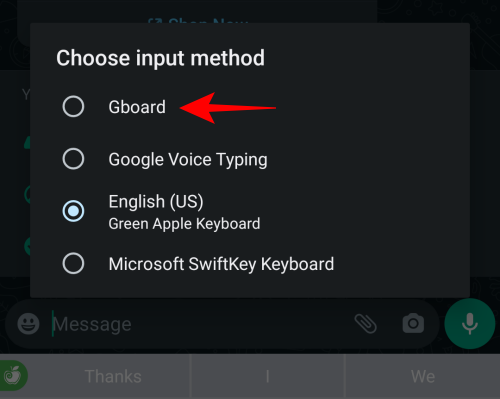
เมื่อคุณทำสวิตช์แล้ว ให้แตะที่ไอคอนอิโมจิบนแป้นพิมพ์
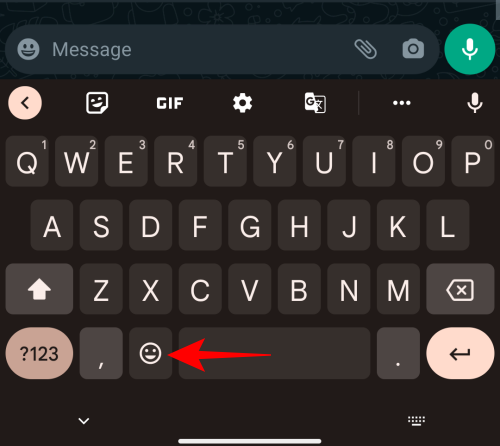
ตอนนี้สิ่งที่คุณต้องทำคือแตะอีโมจิตัวหนึ่ง จากนั้นแตะอีโมจิอีกอัน จากนั้นทั้งสองจะถูกผสมและจับคู่เพื่อให้มีตัวเลือกไม่กี่ตัว
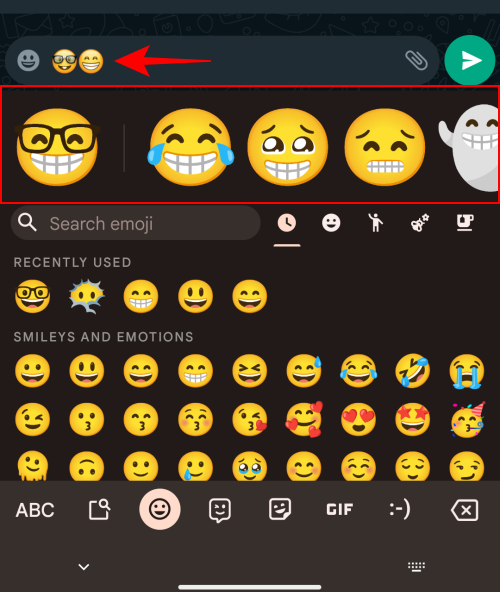
คุณจะดูและแชร์ผลลัพธ์ได้จากใน Gboard Kitchen เลือกอันที่คุณชอบแล้วส่งข้ามไป
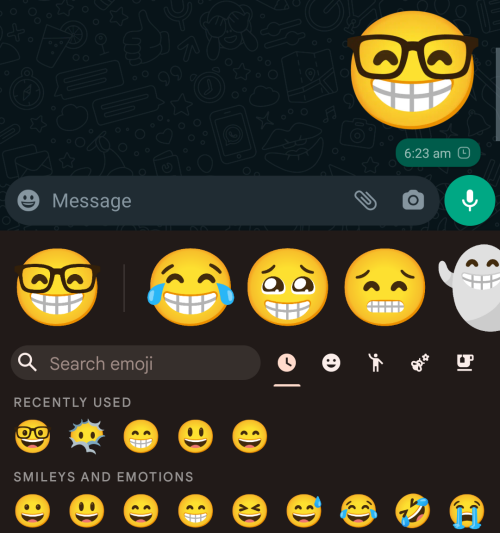
การผสมอิโมจิจะถูกส่งผ่านเป็นสติกเกอร์ แทนที่จะเป็นอิโมจิแบบตรง อย่างไรก็ตาม มันเพิ่มความหลากหลายให้กับข้อความของคุณ
คำถามที่พบบ่อย
เราจะดูคำถามที่พบบ่อยบางประการเกี่ยวกับการรับ iPhone Emojis บน Android
คุณสามารถรับ iOS Emojis บน Android ได้หรือไม่?
ใช่ มีแอปของบุคคลที่สามจำนวนหนึ่งทั้งสำหรับอุปกรณ์ที่รูทและไม่ได้รูท ซึ่งสามารถใช้ประโยชน์จากอิโมจิ iOS บน Android ได้ บางส่วนรวมถึงคีย์บอร์ด Green Apple และคีย์บอร์ด iOS Emojis
ฉันจะรับ iPhone Emojis โดยไม่ต้องดาวน์โหลดแอปบน Android ได้อย่างไร
เนื่องจากอิโมจิของ iPhone มีเฉพาะใน iPhone และอุปกรณ์ iOS เท่านั้น หากต้องการรับอิโมจิเหล่านี้ คุณจะต้องดาวน์โหลดแอป iPhone หรือ iOS Keyboard อย่างหลีกเลี่ยงไม่ได้ หรือคุณสามารถดาวน์โหลดโมดูลอิโมจิของ iPhone และแฟลชบนอุปกรณ์ที่รูทของคุณ ไม่ว่าจะด้วยวิธีใด การดาวน์โหลดก็เป็นไปตามลำดับ
ฉันจะรับ iOS 14 Emojis บน Android ได้อย่างไร
มีแอพจำนวนหนึ่งรวมถึงโมดูล Magisk สำหรับอุปกรณ์ Android ที่รูทแล้วซึ่งสามารถให้อิโมจิ iOS 14 และแม้แต่อิโมจิสำหรับ iOS เวอร์ชันใหม่กว่า โปรดดูคำแนะนำด้านบนเพื่อทราบข้อมูลเพิ่มเติม
นี่เป็นวิธีบางส่วนที่คุณสามารถดาวน์โหลดและติดตั้งอิโมจิของ iPhone บน Android ทั้งในระดับระบบและแอป เราหวังว่าคุณจะสามารถรับอิโมจิ iOS เหล่านี้บนอุปกรณ์ Android ของคุณได้ แล้วคุณจะรออะไรอยู่? เริ่มสร้างข้อความอิโมจิที่เต็มไปด้วยอิโมจิของคุณได้เลย!
การสร้างเรื่องราวใน Facebook สามารถสนุกสนานมาก นี่คือวิธีการที่คุณสามารถสร้างเรื่องราวบนอุปกรณ์ Android และคอมพิวเตอร์ของคุณได้.
เรียนรู้วิธีปิดเสียงวิดีโอที่กวนใจใน Google Chrome และ Mozilla Firefox ด้วยบทแนะนำนี้.
แก้ปัญหาเมื่อ Samsung Galaxy Tab S8 ติดอยู่บนหน้าจอสีดำและไม่เปิดใช้งาน.
บทแนะนำที่แสดงวิธีการสองวิธีในการป้องกันแอพจากการเริ่มต้นใช้งานบนอุปกรณ์ Android ของคุณเป็นการถาวร.
บทแนะนำนี้จะแสดงวิธีการส่งต่อข้อความจากอุปกรณ์ Android โดยใช้แอป Google Messaging.
คุณมี Amazon Fire และต้องการติดตั้ง Google Chrome บนมันหรือไม่? เรียนรู้วิธีติดตั้ง Google Chrome ผ่านไฟล์ APK บนอุปกรณ์ Kindle ของคุณ.
วิธีการเปิดหรือปิดฟีเจอร์การตรวจสอบการสะกดในระบบปฏิบัติการ Android.
สงสัยว่าคุณสามารถใช้ที่ชาร์จจากอุปกรณ์อื่นกับโทรศัพท์หรือแท็บเล็ตของคุณได้หรือไม่? บทความนี้มีคำตอบให้คุณ.
เมื่อซัมซุงเปิดตัวแท็บเล็ตเรือธงใหม่ มีหลายอย่างที่น่าตื่นเต้นเกี่ยวกับ Galaxy Tab S9, S9+ และ S9 Ultra
คุณชอบอ่าน eBook บนแท็บเล็ต Amazon Kindle Fire หรือไม่? เรียนรู้วิธีเพิ่มบันทึกและเน้นข้อความในหนังสือใน Kindle Fire.






